Pernah nggak sih kamu lagi fokus bekerja atau menonton video, tiba-tiba muncul jendela kecil berisi iklan atau notifikasi yang menutupi layar? Yup, pop-up seperti ini memang sangat mengganggu, terutama jika muncul terus-menerus tanpa alasan yang jelas.
Masalah pop-up tidak hanya berasal dari browser saat kamu berselancar di internet, tetapi juga bisa muncul dari aplikasi yang terinstal di laptop. Beberapa bahkan datang dari aplikasi bajakan atau program tidak resmi yang berisiko membawa virus atau malware berbahaya.
Nah, supaya aktivitasmu di laptop jadi lebih nyaman, kamu bisa mengikuti panduan cara menonaktifkan pop up aplikasi di laptop berikut ini. Langkah-langkahnya mudah, aman, dan bisa dilakukan tanpa perlu bantuan teknisi!
Kenapa Pop Up Sering Muncul di Laptop?
Sebelum mematikan pop-up, penting untuk tahu dulu penyebabnya. Pop-up biasanya muncul karena beberapa hal berikut:
- Iklan dari situs web yang diizinkan tampil otomatis di browser.
- Aplikasi tidak resmi atau bajakan yang disisipi malware atau adware.
- Promosi internal Windows, seperti OneDrive, Microsoft 365, atau tips dari Cortana.
- Situs tidak aman yang meminta izin notifikasi tanpa kamu sadari.
Karena itu, memblokir pop-up bukan hanya soal kenyamanan, tetapi juga bagian dari meningkatkan keamanan perangkat agar terhindar dari ancaman virus dan pencurian data.
Cara Menonaktifkan Pop Up Aplikasi di Laptop
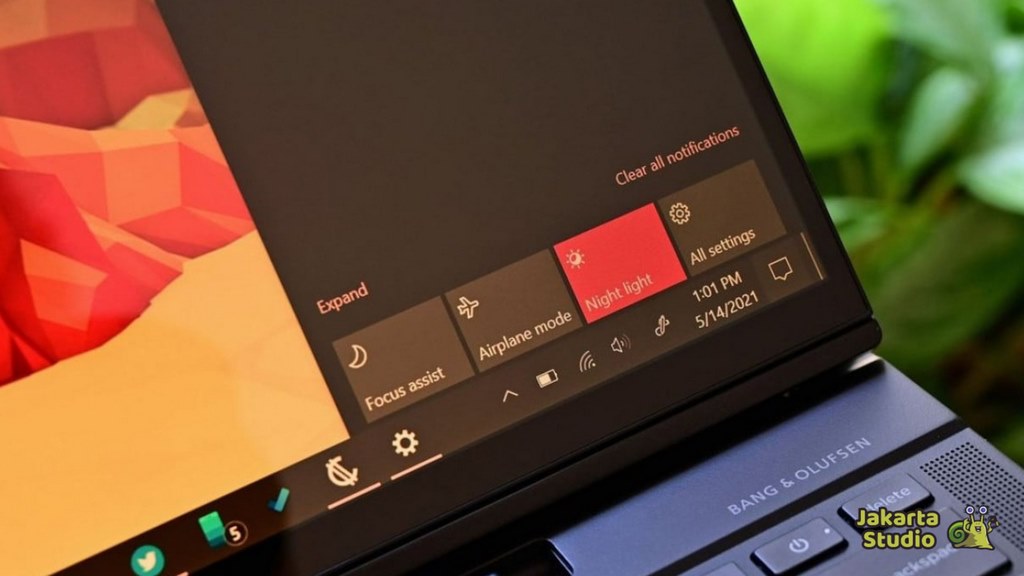
Ada beberapa cara yang bisa kamu lakukan untuk menghentikan gangguan pop-up di laptop. Berikut panduan lengkapnya:
1. Matikan Notifikasi Aplikasi di Windows 10
Windows 10 secara default mengizinkan berbagai aplikasi mengirimkan notifikasi. Jika dirasa terlalu banyak, kamu bisa mematikannya dengan langkah berikut:
- Klik Start Menu, lalu ketik Notifications & actions settings.
- Di bagian atas, nonaktifkan opsi “Get notifications from apps and other senders”.
- Gulir ke bawah dan matikan notifikasi dari aplikasi yang tidak penting.
- Hapus juga centang pada opsi “Show me the Windows welcome experience…” agar Windows tidak lagi menampilkan tips atau saran otomatis.
Langkah ini cukup efektif untuk menghentikan notifikasi dari aplikasi sistem maupun pihak ketiga yang sering muncul di layar.
2. Hentikan Iklan di Layar Kunci Windows
Tahukah kamu kalau Windows kadang menampilkan iklan atau konten promosi di layar kunci? Ini juga bisa dimatikan dengan mudah.
- Buka Settings → Personalization → Lock Screen.
- Pada bagian Background, ubah menjadi Picture atau Slideshow.
- Nonaktifkan opsi “Get fun facts, tips, and more from Windows and Cortana on your lock screen.”
Dengan begitu, layar kunci laptopmu akan bersih dari gangguan iklan atau pesan promosi.
3. Nonaktifkan Pop-Up di Browser Google Chrome
Kalau pop-up sering muncul saat kamu sedang browsing, kemungkinan besar itu berasal dari pengaturan situs web di browser. Untuk menghentikannya:
- Buka Google Chrome, lalu klik ikon titik tiga vertikal di pojok kanan atas.
- Pilih Settings → Privacy and Security → Site Settings.
- Cari dan klik Pop-ups and redirects.
- Pastikan opsi “Don’t allow sites to send pop-ups or use redirects” dalam posisi aktif.
Selain itu, jika ada situs tertentu yang masih mengirimkan notifikasi:
- Klik ikon gembok di sebelah kiri address bar.
- Pilih Site settings.
- Ubah Notifications menjadi Blocked.
Langkah ini bisa memblokir situs-situs yang sering menampilkan iklan menyesatkan atau spam pop-up.
4. Hapus Notifikasi Sinkronisasi dari OneDrive atau Office
Beberapa pengguna merasa terganggu dengan notifikasi yang muncul saat OneDrive atau Office melakukan sinkronisasi. Untuk mematikannya:
- Buka File Explorer.
- Klik tab View, lalu pilih Options.
- Beralih ke tab View, lalu hapus centang pada opsi “Show sync provider notifications.”
- Klik Apply, lalu tekan OK untuk menyimpan perubahan.
Dengan begitu, kamu tidak lagi mendapat pop-up promosi dari layanan Microsoft.
5. Cek Pengaturan Browser Jika Laptop Dikelola Sekolah atau Kantor
Jika kamu menggunakan laptop milik sekolah atau kantor, biasanya browser seperti Chrome atau Edge sudah diatur oleh administrator IT. Hal ini ditandai dengan label “Managed by your organization” di bagian bawah pengaturan.
Dalam kondisi ini, kamu tidak bisa mengubah pengaturan pop-up sendiri karena sudah dikunci. Solusinya adalah menghubungi pihak IT untuk meminta perubahan kebijakan agar pop-up bisa dinonaktifkan.
6. Pastikan Keamanan Laptop dan Update Sistem Secara Berkala
Pop-up yang terlalu sering muncul, apalagi dari sumber yang tidak jelas, bisa menjadi tanda adanya malware atau program berbahaya. Untuk mengatasinya, lakukan langkah berikut:
- Jalankan Windows Defender untuk memindai seluruh sistem.
- Gunakan software antivirus tambahan seperti Malwarebytes atau Avast.
- Pastikan Windows dan browser kamu selalu ter-update ke versi terbaru.
Dengan sistem yang selalu diperbarui, celah keamanan bisa tertutup dan malware sulit menyerang.
Penutup
Pop-up yang muncul di laptop memang bisa sangat mengganggu aktivitas, apalagi jika terus bermunculan tanpa henti. Untungnya, kamu bisa menonaktifkan pop up aplikasi di laptop hanya dengan beberapa langkah sederhana di atas.
Dengan menerapkan panduan di atas, kamu tidak hanya membuat laptop lebih nyaman digunakan, tapi juga menjaga privasi dan keamanan perangkatmu dari ancaman virus dan malware yang tersembunyi di balik pop-up berbahaya.





